كيفية اختراق كلمات مرور Wi-Fi
نشرت: 2022-01-29من المحتمل أن يكون لديك شبكة Wi-Fi في المنزل ، أو تعيش بالقرب من واحدة (أو أكثر) تنبثق بشكل محير في قائمة كلما قمت بتشغيل الكمبيوتر المحمول أو نظرت إلى الهاتف.
تكمن المشكلة في أنه إذا كان هناك قفل بجوار اسم الشبكة (AKA SSID أو معرف مجموعة الخدمات) ، فهذا يشير إلى تنشيط الأمان. بدون كلمة مرور أو عبارة مرور ، لن تتمكن من الوصول إلى تلك الشبكة ، أو الإنترنت الجميل الذي يصاحبها.
ربما نسيت كلمة المرور على شبكتك الخاصة ، أو لم يكن لديك جيران على استعداد لمشاركة مزايا Wi-Fi. يمكنك الذهاب إلى مقهى وشراء لاتيه واستخدام شبكة Wi-Fi "المجانية" هناك. قم بتنزيل تطبيق لهاتفك مثل WiFi Map (متاح لنظامي iOS و Android) ، وستحصل على قائمة بالملايين من نقاط الاتصال المزودة بشبكة Wi-Fi مجانية لأخذها (بما في ذلك بعض كلمات المرور لاتصالات Wi-Fi المقفلة إذا كانت كذلك) مشترك من قبل أي من مستخدمي التطبيق).
ومع ذلك ، هناك طرق أخرى للعودة إلى الاتصال اللاسلكي. يحتاج البعض إلى مثل هذا الصبر الشديد بحيث تبدو فكرة المقهى جيدة جدًا. واصل القراءة إذا كنت لا تستطيع الانتظار.
أوامر Windows للحصول على المفتاح
تعمل هذه الحيلة على استعادة كلمة مرور شبكة Wi-Fi (مفتاح أمان شبكة AKA) فقط إذا نسيت كلمة مرور مستخدمة مسبقًا.
إنه يعمل لأن Windows يقوم بإنشاء ملف تعريف لكل شبكة Wi-Fi تتصل بها. إذا طلبت من Windows أن ينسى الشبكة ، فإنه ينسى أيضًا كلمة المرور. في هذه الحالة ، لن يعمل هذا. لكن قلة من الناس يفعلون ذلك صراحةً.
يتطلب منك الدخول إلى موجه أوامر Windows بامتيازات إدارية. انقر فوق Star Menu ، واكتب "cmd" (بدون علامات اقتباس) ، وستظهر القائمة موجه الأوامر ؛ انقر بزر الماوس الأيمن فوق هذا الإدخال وحدد تشغيل كمسؤول . سيؤدي ذلك إلى فتح الصندوق الأسود المليء بالنص مع وجود موجه بداخله - إنه السطر الذي يحتوي على سهم يمين في النهاية ، وربما شيء مثل C: \ WINDOWS \ system32 \> . سيشير المؤشر الوامض إلى المكان الذي تكتب فيه. ابدأ بهذا:
عرض netsh wlan الشخصي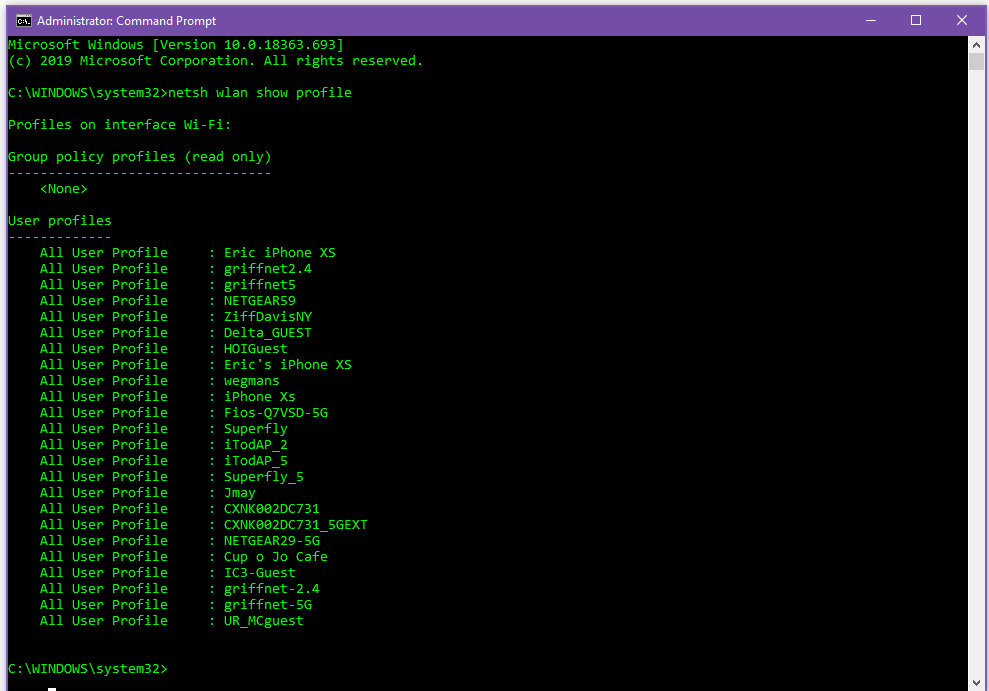
ستظهر النتائج قسمًا يسمى ملفات تعريف المستخدمين —هذه هي جميع شبكات Wi-Fi (المعروفة أيضًا بشبكات WLAN أو شبكات المنطقة المحلية اللاسلكية) التي قمت بالوصول إليها وحفظها. اختر الشخص الذي تريد الحصول على كلمة المرور الخاصة به ، وقم بتمييزه وانسخه. في الموجه أدناه ، اكتب ما يلي ، ولكن استبدل Xs باسم الشبكة الذي نسخته ؛ ما عليك سوى علامات الاقتباس إذا كان اسم الشبكة به مسافات ، مثل "Cup o Jo Cafe".
netsh wlan إظهار اسم ملف التعريف = "XXXXXXXX" مفتاح = مسحفي البيانات الجديدة التي تظهر ، ابحث ضمن إعدادات الأمان عن السطر Key Content . الكلمة المعروضة هي كلمة مرور Wi-Fi أو المفتاح المفقود. (إذا لم تعجبك سطر الأوامر ، فهناك برنامج استرداد كلمة مرور تابع لجهة خارجية مثل Cain & Abel أو WirelessKeyView يمكنه مساعدتك في فعل الشيء نفسه.)
في نظام macOS ، افتح بحث Spotlight (Cmd + Space) واكتب Terminal للحصول على مكافئ Mac لموجه الأوامر. اكتب ما يلي ، مع استبدال Xs باسم الشبكة.
البحث عن الأمان-كلمة المرور العامة -wa XXXXXأعد ضبط جهاز التوجيه
لن يعمل هذا على شبكة Wi-Fi لشخص آخر في الشقة المجاورة. تحتاج إلى الوصول المادي إلى جهاز التوجيه لهذا الغرض. ومع ذلك ، قبل القيام بإعادة تعيين جهاز التوجيه بالكامل ببساطة للحصول على شبكة Wi-Fi الخاصة بك ، حاول تسجيل الدخول إلى جهاز التوجيه أولاً. من هناك ، يمكنك بسهولة إعادة تعيين كلمة مرور / مفتاح Wi-Fi إذا نسيته.
هذا غير ممكن إذا كنت لا تعرف كلمة مرور جهاز التوجيه. (كلمة مرور Wi-Fi وكلمة مرور جهاز التوجيه ليسا متماثلين - إلا إذا خرجت عن طريقك لتعيين نفس كلمة المرور لكليهما). لا تعمل إعادة تعيين جهاز التوجيه إلا إذا كان لديك وصول عبر شبكة Wi-Fi (التي أثبتنا للتو أنه ليس لديك) أو ماديًا ، باستخدام كابل Ethernet.
إذا كان لديك جهاز توجيه جاء من مزود خدمة الإنترنت (ISP) ، فتحقق من الملصقات الموجودة على الوحدة قبل إعادة التعيين - ربما يكون مزود خدمة الإنترنت قد طبع SSID ومفتاح أمان الشبكة مباشرة على الجهاز.
إليك الخيار النووي: يحتوي كل جهاز توجيه موجود تقريبًا على زر إعادة تعيين مغلق. ادفعه بقلم أو مشبك ورق غير مطوي ، واحتفظ به لمدة 10 ثوانٍ تقريبًا ، وسيعاد ضبط جهاز التوجيه على إعدادات المصنع.

بمجرد إعادة تعيين جهاز التوجيه ، ستحتاج إلى مجموعة اسم المستخدم / كلمة المرور الأخرى للوصول إلى جهاز التوجيه نفسه. مرة أخرى ، قم بذلك عبر جهاز كمبيوتر متصل بالموجه عبر Ethernet ؛ ربما أدت إعادة تعيين جهاز التوجيه إلى قتل أي اتصال Wi-Fi في الوقت الحالي. يتم الوصول الفعلي عادةً باستخدام مستعرض ويب ، على الرغم من أنه يمكن الآن التحكم في العديد من أجهزة التوجيه وأنظمة الشبكة المنزلية بالكامل عبر أحد التطبيقات.
قد تحتوي بعض أجهزة التوجيه أيضًا على ملصق يعرض اسم شبكة Wi-Fi الافتراضي (SSID) ومفتاح أمان الشبكة (كلمة المرور) بحيث يمكنك بالفعل الرجوع إلى شبكة Wi-Fi بعد إعادة التعيين.
عادةً ما يكون عنوان URL المراد كتابته في المتصفح للوصول إلى إعدادات جهاز التوجيه هو 192.168.1.1 أو 192.168.0.1 أو بعض الاختلاف. جربهم عشوائيا. هذا يعمل بشكل عام. لتحديد أي جهاز متصل بجهاز الكمبيوتر متصل بالموجه عبر Ethernet ، افتح موجه الأوامر واكتب ipconfig . ابحث بين gobbledygook عن عنوان IPv4 ، والذي سيبدأ بـ 192.168.1.1. ستكون الفراغان الأخريان ، المسماة ثماني بتات ، أرقامًا مختلفة بين 0 و 255. لاحظ الثماني بتات الثالثة (ربما 1 أو 0). الرابع خاص بجهاز الكمبيوتر الذي تستخدمه لتسجيل الدخول إلى جهاز التوجيه.
في المستعرض ، اكتب 192.168.x.1 ، واستبدل X بالرقم الذي وجدته في بحث ipconfig. يجب أن يشير الرقم 1 في الثمانية الأخيرة إلى جهاز التوجيه - إنه الجهاز الأول على الشبكة. (للحصول على التفاصيل الكاملة ، اقرأ كيفية الوصول إلى إعدادات موجه Wi-Fi الخاص بك.)
في هذه المرحلة ، يجب أن يطلب جهاز التوجيه بعد ذلك اسم المستخدم وكلمة المرور (والتي ، مرة أخرى ، ربما لا تكون هي نفسها مثل Wi-Fi SSID ومفتاح أمان الشبكة). تحقق من الدليل الخاص بك ، على افتراض أنك لم تتخلص منه. أو انتقل إلى RouterPasswords.com ، الموجود لإخبار الأشخاص باسم المستخدم / كلمة المرور الافتراضية على كل جهاز توجيه تم إنشاؤه على الإطلاق. ستحتاج إلى رقم طراز جهاز التوجيه في بعض الحالات ، ولكن ليس كلها.
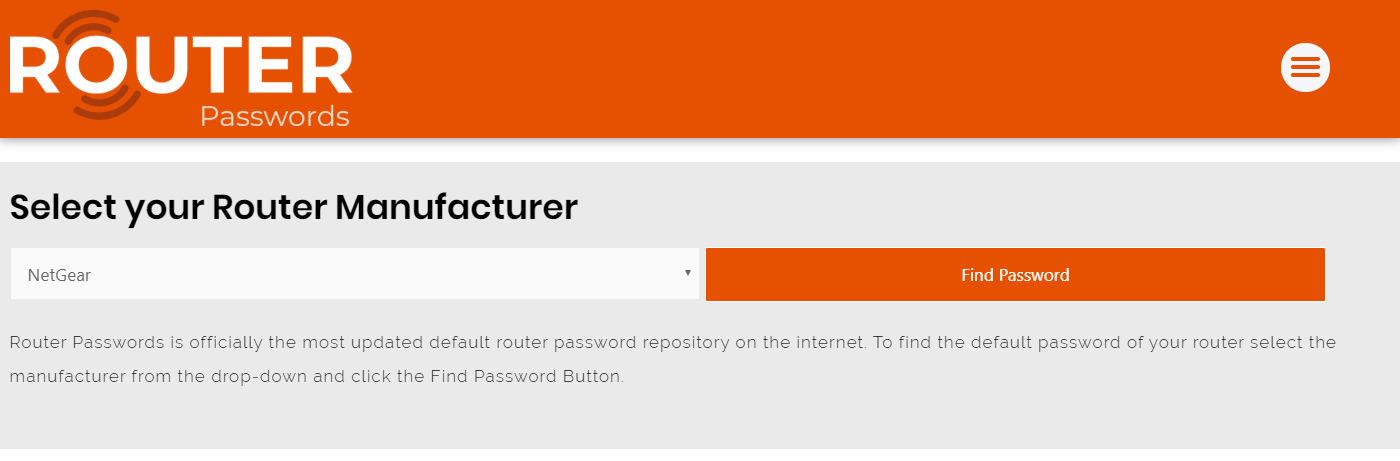
سوف تتعرف بسرعة على نمط بين صانعي أجهزة التوجيه لاستخدام اسم مستخدم "admin" وكلمة مرور "password" ، لذلك لا تتردد في تجربة هؤلاء أولاً. نظرًا لأن معظم الأشخاص كسالى ولا يغيرون كلمة المرور المخصصة ، يمكنك تجربة هذه الخيارات حتى قبل الضغط على زر إعادة التعيين. بمجرد دخولك إلى إعدادات Wi-Fi ، قم بتشغيل الشبكة (الشبكات) اللاسلكية وقم بتعيين كلمات مرور قوية ولكن يسهل تذكرها. بعد كل شيء ، لا تريد المشاركة مع الجيران دون إذنك.
اجعل كلمة مرور Wi-Fi سهلة الكتابة على جهاز محمول أيضًا. ليس هناك ما هو أكثر إحباطًا من محاولة توصيل هاتف ذكي بشبكة Wi-Fi ببعض الهراء الخفي الذي يستحيل إدخاله عبر الإبهام ، حتى لو كانت كلمة المرور الأكثر أمانًا التي أنشأتها على الإطلاق.
كسر الشفرة
لم تأت إلى هنا لأن العنوان قال "إعادة ضبط جهاز التوجيه". تريد معرفة كيفية كسر كلمة المرور على شبكة Wi-Fi.
يؤدي البحث عن "اختراق كلمة مرور wi-fi" ، أو أشكال أخرى ، إلى الحصول على الكثير من الروابط - معظمها عن البرامج الموجودة على المواقع التي تتدفق فيها البرامج الإعلانية والروبوتات والخدع مثل زيت الثعبان. ينطبق الأمر نفسه على العديد والعديد من مقاطع فيديو YouTube التي تعدك بطرق لاختراق كلمة مرور من خلال زيارة موقع ويب معين على هاتفك.
قم بتنزيل هذه البرامج أو قم بزيارة تلك المواقع على مسؤوليتك الخاصة. كثير من عمليات التصيد الاحتيالي في أحسن الأحوال. نوصي باستخدام جهاز كمبيوتر يمكنك تحمل العبث قليلاً إذا سلكت هذا الطريق. عندما جربته ، لحسن الحظ ، تم حذف أدوات متعددة تمامًا بواسطة برنامج مكافحة الفيروسات الخاص بي قبل أن أتمكن حتى من محاولة تشغيل ملف تثبيت EXE.
كالي لينكس
يمكنك إنشاء نظام لهذا النوع من الأشياء فقط ، أو ربما التمهيد المزدوج في نظام تشغيل منفصل يمكنه القيام بما يسمى "اختبار الاختراق" - وهو شكل من أشكال أمان النهج الهجومية ، حيث تقوم بفحص شبكة بحثًا عن أي وجميع المسارات الممكنة من خرق. Kali Linux هو توزيعة Linux تم إنشاؤها لهذا الغرض فقط. ربما رأيت أنه يستخدم على Mr.Robot . تحقق من الفيديو التعليمي أدناه.
تم ترشيحها بواسطة المحررين لدينا


يمكنك تشغيل Kali Linux من قرص مضغوط أو مفتاح USB دون حتى تثبيته على محرك الأقراص الثابتة بجهاز الكمبيوتر الخاص بك. إنه مجاني ويأتي مع جميع الأدوات التي تحتاجها لاختراق الشبكة. حتى أنه يحتوي على تطبيق لنظام Windows في متجر تطبيقات Windows.
إذا كنت لا ترغب في تثبيت نظام تشغيل كامل ، فراجع الأدوات المجربة والصحيحة لمتسللي شبكات Wi-Fi.
ايركراك
كان Aircrack موجودًا منذ سنوات ، حيث يعود إلى الوقت الذي كان فيه أمان Wi-Fi يعتمد فقط على WEP (Wired Equivalent Privacy). كان WEP ضعيفًا حتى في النهار ؛ تم استبداله في عام 2004 بواسطة WPA (الوصول المحمي بتقنية Wi-Fi).
تم تصنيف Aircrack-ng على أنه "مجموعة أدوات لتقييم أمان شبكة Wi-Fi" ، لذا يجب أن تكون جزءًا من مجموعة أدوات مسؤول الشبكة. سيستغرق الأمر تكسير مفاتيح WEP و WPA-PSK. يأتي مع توثيق كامل ومجاني ، لكنه ليس بسيطًا.
لكسر شبكة ، يجب أن يكون لديك النوع المناسب من محول Wi-Fi في جهاز الكمبيوتر الخاص بك ، وهو محول يدعم حقن الحزمة. يجب أن تكون مرتاحًا لسطر الأوامر وأن تتحلى بالصبر. يجب أن يجمع محول Wi-Fi و Aircrack الكثير من البيانات للاقتراب من فك تشفير مفتاح المرور على الشبكة التي تستهدفها. قد يستغرق الأمر بعض الوقت.

إليك كيفية القيام بذلك باستخدام Aircrack المثبت على Kali Linux وآخر حول كيفية استخدام Aircrack لتأمين شبكتك. خيار آخر مشابه على جهاز الكمبيوتر باستخدام سطر الأوامر هو Airgeddon.
ريفر- wps
يعد اختراق كلمات مرور وعبارات مرور WPA / WPA2 الأقوى هو الحيلة الحقيقية. Reaver-wps هي الأداة الوحيدة التي يبدو أنها على مستوى المهمة. ستحتاج إلى راحة سطر الأوامر مرة أخرى للعمل معها. بعد 4 إلى 10 ساعات من هجمات القوة الغاشمة ، يجب أن يكون Reaver قادرًا على الكشف عن كلمة مرور ... لكنه لن يعمل إلا إذا كان جهاز التوجيه الذي تبحث عنه يحتوي على إشارة قوية و WPS (إعداد Wi-Fi المحمي) تشغيل.
WPS هي الميزة التي يمكنك من خلالها الضغط على زر على جهاز التوجيه وزر آخر على جهاز Wi-Fi ، ويجد كل منهما الآخر ويربط تلقائيًا بطريقة سحرية ، باتصال مشفر بالكامل. إنها "الفتحة" التي يزحف ريفر من خلالها.
حتى إذا قمت بإيقاف تشغيل WPS ، في بعض الأحيان لا يتم إيقاف تشغيله تمامًا ، ولكن إيقاف تشغيله هو الملاذ الوحيد لك إذا كنت قلقًا بشأن الاختراقات على جهاز التوجيه الخاص بك عبر Reaver. أو احصل على جهاز توجيه لا يدعم WPS.
يمكن أيضًا اختراق شبكة Wi-Fi عبر WPS باستخدام بعض الأدوات على Android ، والتي تعمل فقط إذا كان جهاز Android قد تم عمل روت له. تحقق من Wifi WPS WPA Tester أو Reaver لنظام Android أو Kali Nethunter كخيارات.
أجهزة التوجيه لدينا الأعلى تقييمًا
عندما تكون حقًا في مأزق لشبكة Wi-Fi ، فمن المحتمل أن يستغرق فك الشفرة وقتًا طويلاً. ولكن يمكنك دائمًا تحويل هاتفك الذكي إلى نقطة اتصال فورية. سيكون أسهل بكثير على المدى القصير.




